word关掉修订和批注 word批注关闭步骤
更新时间:2024-02-02 14:43:28作者:xiaoliu
现代科技的飞速发展,使得电子文档在我们的生活中扮演着越来越重要的角色,而在日常工作和学习中,我们经常会用到微软的办公软件之一——Word。在Word中,我们可以轻松编辑、修订和批注文档,以便更好地完成工作任务。有时候我们也会因为各种原因需要关闭修订和批注功能。接下来就让我们一起来了解一下Word批注关闭的具体步骤吧!
步骤如下:
1.这里为大家示范一下操作,首先我们需要在桌面上打开word软件。点击开启一篇空白文章即可。
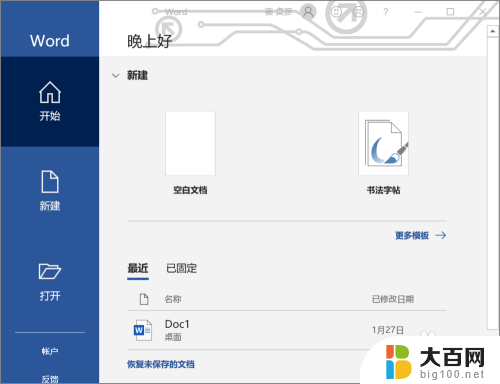
2.进入后,我们要先手动选定需要修改的文段。然后在上方的工具栏中找到审阅功能,然后打开它。
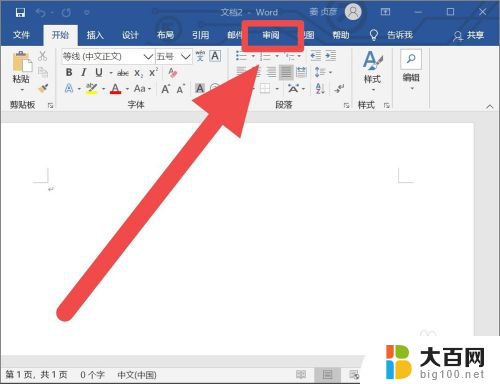
3.这里使用的19版本,可能会与其他版本的操作不同。我们需要先点击一下修订功能,然后再点击显示批注的下拉箭头,取消掉批注的勾选。
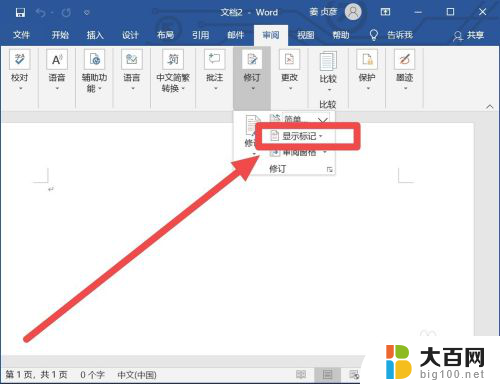
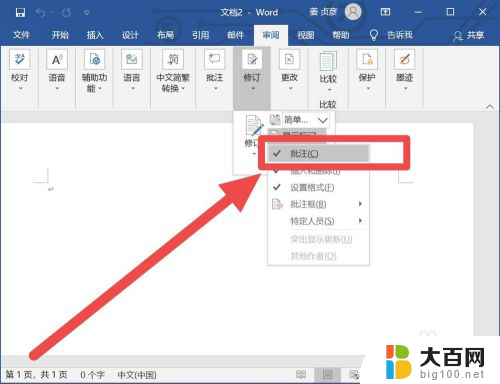
4.或者直接在批注的功能区中单击显示批注。该功能件底色消失后,就代表我们已经取消了批注。
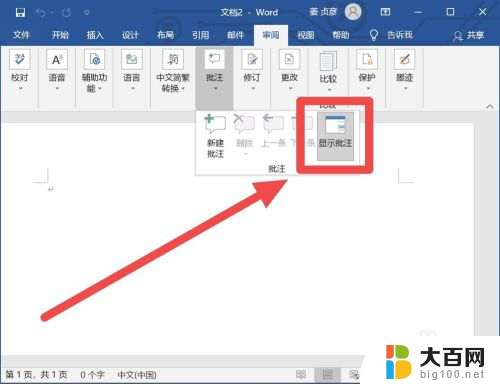
以上就是关闭Word修订和批注的全部内容,若遇到相同情况的朋友们,可以参照小编的方法来处理,希望对大家有所帮助。
- 上一篇: 苹果电脑装打印机 苹果电脑怎么找到打印机
- 下一篇: 电脑怎么压缩文件成压缩包 如何将文件压缩成压缩包
word关掉修订和批注 word批注关闭步骤相关教程
- word删除批注栏 如何去除Word文档右边的批注栏
- word怎么删除全部批注 WORD如何删除全部批注一次性
- wps如何去掉原文的批注 怎样在wps中去掉原文的批注
- wps如何显示全部批注 wps如何显示全部批注和修改建议
- wps批注修改不了 wps批注修改失效
- wps如何搜索表格批注 wps如何搜索表格批注功能
- 【wps文字】修改批注作者名称 如何修改wps文字批注作者名称
- wps打印时如何显示批注人的名字与与时间 wps打印时显示批注人名字和时间的方法
- wps怎么显示批注 wps office怎么显示批注
- wps如何显示批注 wps如何隐藏批注
- winds自动更新关闭 笔记本电脑关闭自动更新方法
- 怎样把windows更新关闭 笔记本电脑如何关闭自动更新
- windows怎么把软件删干净 如何在笔记本上彻底删除软件
- 苹果笔记本windows系统怎么看配置 怎么查看笔记本的配置信息
- windows系统卡死 笔记本卡顿怎么办
- window键盘关机 笔记本怎么用快捷键直接关机
电脑教程推荐